Draw.io对齐多个图形的教程
时间:2023-12-18 10:18:52作者:极光下载站人气:144
Draw.io是一款非常出色的免费流程图绘制工具,它可以让用户轻松地绘制出各种图表图示,例如用户可以用来绘制泳道图、组织结构图、流程图或是文氏图等,能够满足用户的绘图需求,因此Draw.io软件吸引了不少的用户前来下载使用,当用户在Draw.io软件中绘制图表时,会在画布上绘制出多个图形,用户想要将这些图形排版整齐,却不知道怎么来操作实现,其实这个问题是很好解决的,用户直接在调整图形窗口中找到对齐选项卡,接着按照需求来选择其中的对齐方式即可解决问题,那么接下来就让小编来向大家分享一下Draw.io对齐多个图形的方法教程吧,希望用户能够从中获取到有用的经验。
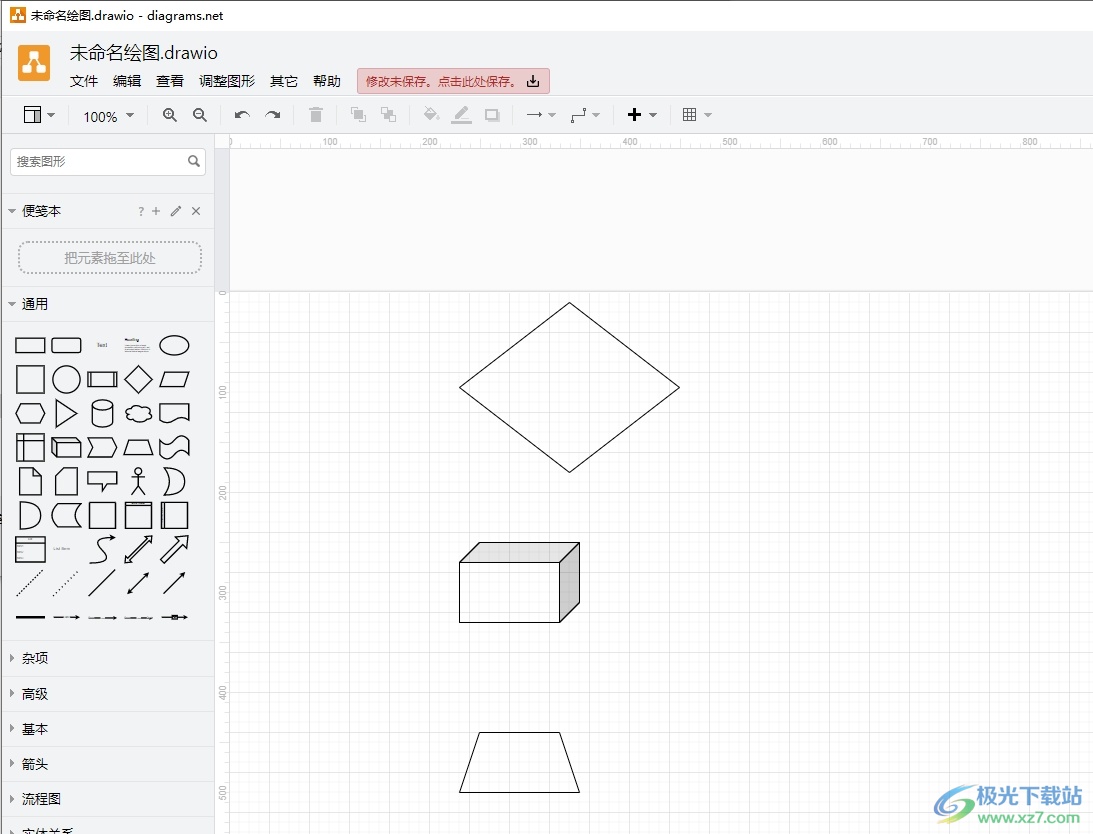
方法步骤
1.用户在电脑上打开Draw.io软件,可以看到弹出来的新建窗口,用户选择其中的创建新绘图选项
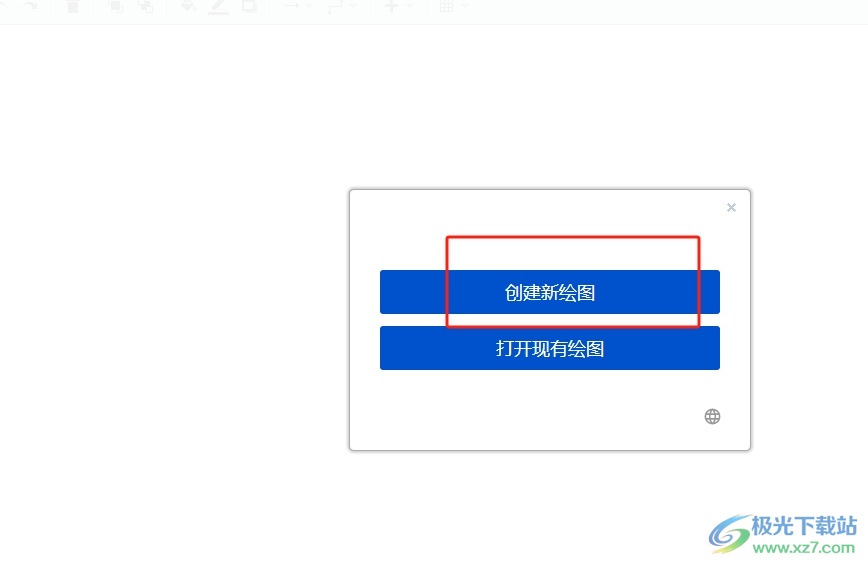
2.在弹出来的模板窗口中,用户选择需求的图表模板后按下右下角的创建按钮
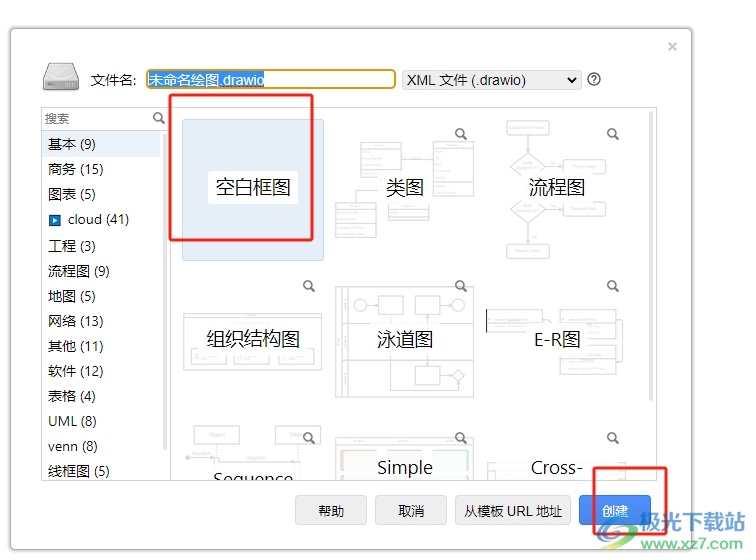
3.进入到图表的编辑页面上,用户在左侧的工具栏中选择图形后,在画布上进行绘制
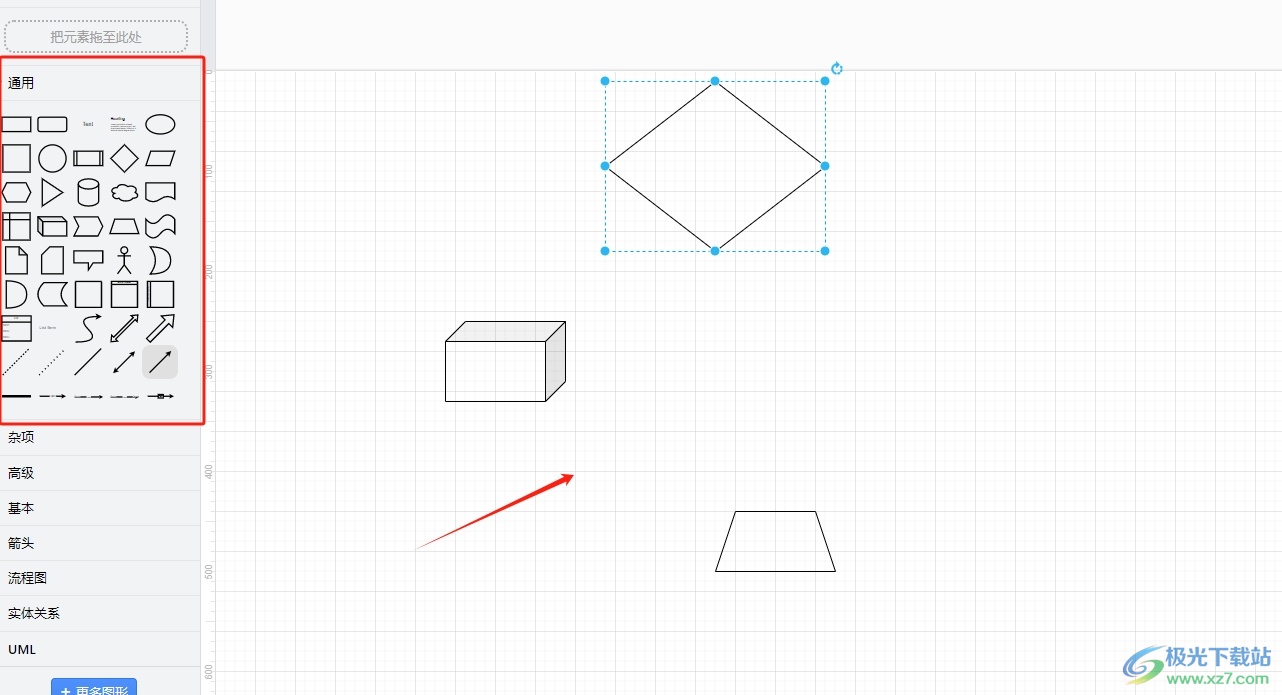
4.接着用户在画布上按下shift键位将这些图形全部选中,以便进行下一步操作
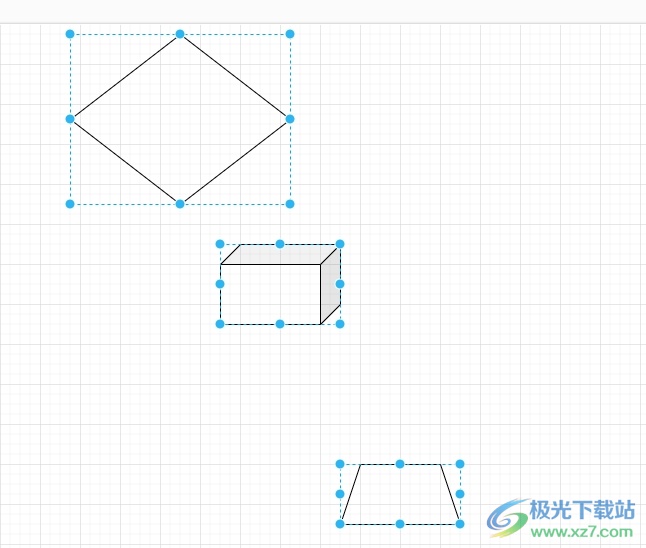
5.这时用户在页面右侧的窗口中点击调整图形选项卡,然后在对齐板块中选择需要的对齐方式选项即可解决问题
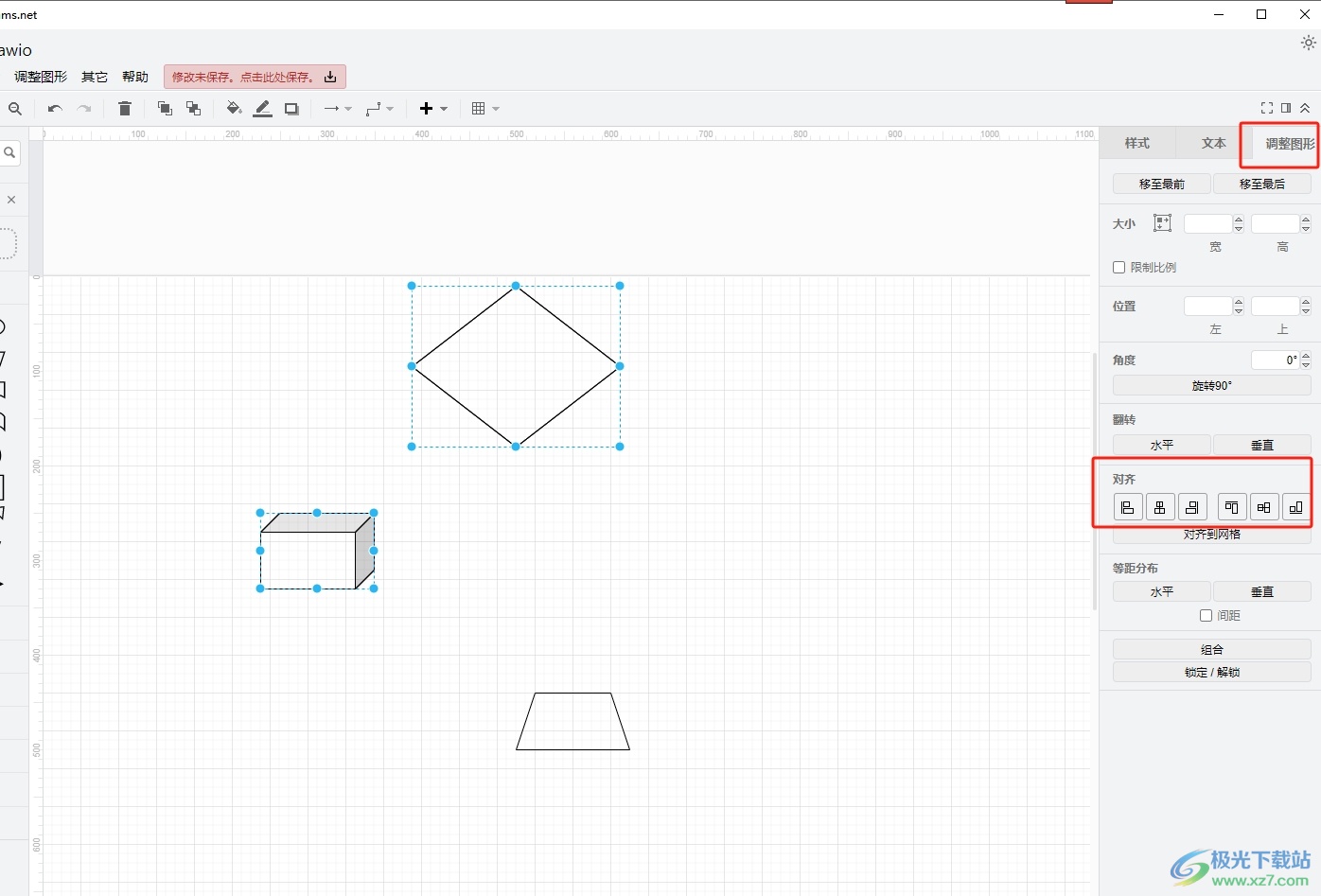
6.效果如图所示,用户可以看到画布上的图形成功排版整齐了
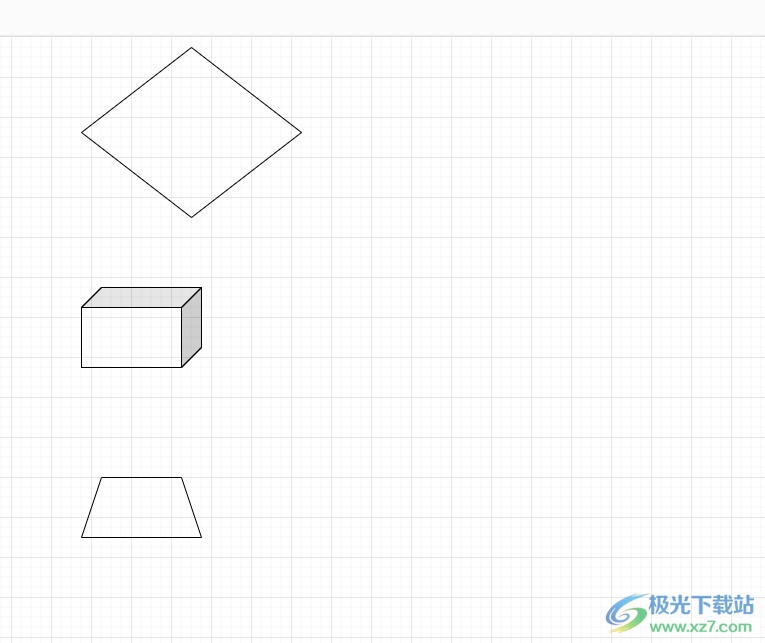
以上就是小编对用户提出问题整理出来的方法步骤,用户从中知道了大致的操作过程为绘制图形-选中图形-点击调整图形-选择对齐方式这几步,方法简单易懂,因此感兴趣的用户可以跟着小编的教程操作试试看,一定可以成功将画出来的图形绘制整齐的。

大小:92.5 MB版本:v20.8.10 官方版环境:WinXP, Win7, Win8, Win10, WinAll
- 进入下载
相关推荐
相关下载
热门阅览
- 1百度网盘分享密码暴力破解方法,怎么破解百度网盘加密链接
- 2keyshot6破解安装步骤-keyshot6破解安装教程
- 3apktool手机版使用教程-apktool使用方法
- 4mac版steam怎么设置中文 steam mac版设置中文教程
- 5抖音推荐怎么设置页面?抖音推荐界面重新设置教程
- 6电脑怎么开启VT 如何开启VT的详细教程!
- 7掌上英雄联盟怎么注销账号?掌上英雄联盟怎么退出登录
- 8rar文件怎么打开?如何打开rar格式文件
- 9掌上wegame怎么查别人战绩?掌上wegame怎么看别人英雄联盟战绩
- 10qq邮箱格式怎么写?qq邮箱格式是什么样的以及注册英文邮箱的方法
- 11怎么安装会声会影x7?会声会影x7安装教程
- 12Word文档中轻松实现两行对齐?word文档两行文字怎么对齐?
网友评论